Como obter o FaceTime para Android
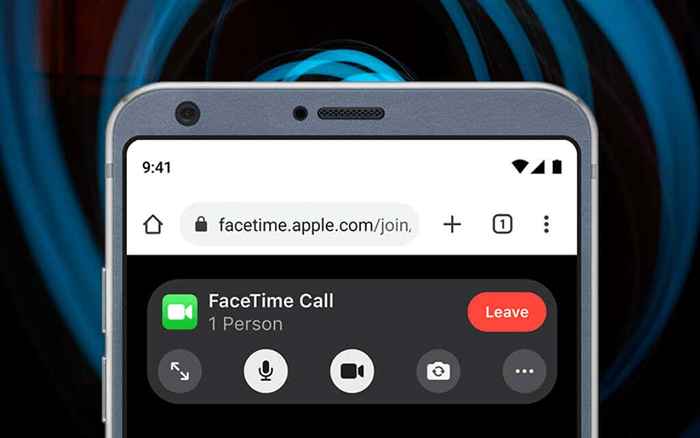
- 1552
- 424
- Robert Wunsch DVM
Embora o Facetime tenha estreado em 2010, ainda está disponível apenas para iPhone, iPad e Mac. Portanto, não espere encontrar o popular aplicativo de bate -papo de vídeo da Apple listado em qualquer lugar da Play Store para Android.
No entanto, com o lançamento do iOS 15, iPados 15 e MacOS 12 Monterey, a Apple surpreendentemente relaxou o controle do FaceTime, permitindo que os usuários do Android participem de chamadas de vídeo individuais e em grupo (embora com muitas restrições).
Índice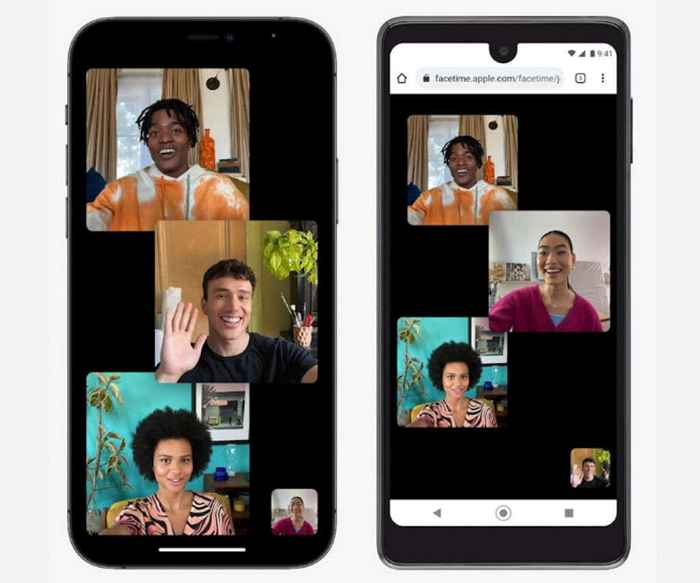
Se você tiver acesso a um dispositivo iOS ou macOS executando o software mais recente do sistema, poderá criar um link FaceTime e testar como ele funciona no Android. Se você usar apenas um dispositivo Android, ainda pode querer ler até o final apenas para saber o que fazer quando os usuários do iPhone lhe enviarem links FaceTime.
As instruções abaixo também se aplicam se você usar um iPhone, iPad e Mac, e deseja descobrir como pode fazer com que os usuários do telefone Android participem de chamadas FaceTime.
Criação de links FaceTime no iPhone e Mac
O aplicativo FaceTime no iOS 15, iPados 15 e MacOS 12 Monterey permite que os usuários de dispositivos Apple criem links de chamadas de vídeo compartilháveis que qualquer pessoa pode entrar usando um navegador da web. Isso também inclui navegadores móveis no Android. Os usuários do Windows no PC também podem participar.
Crie um link FaceTime no iPhone
1. Abra o aplicativo FaceTime no iPhone ou iPad.
2. Tocar Criar link.
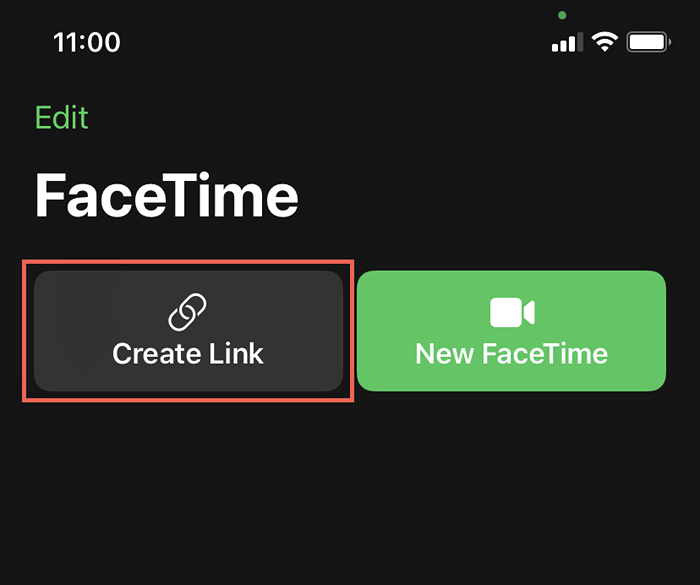
3. Na folha de ações que aparecem, toque Adicione o nome Para inserir um nome para o bate -papo de vídeo FaceTime. Isso ajuda a distingui -lo de outros links que você criar.
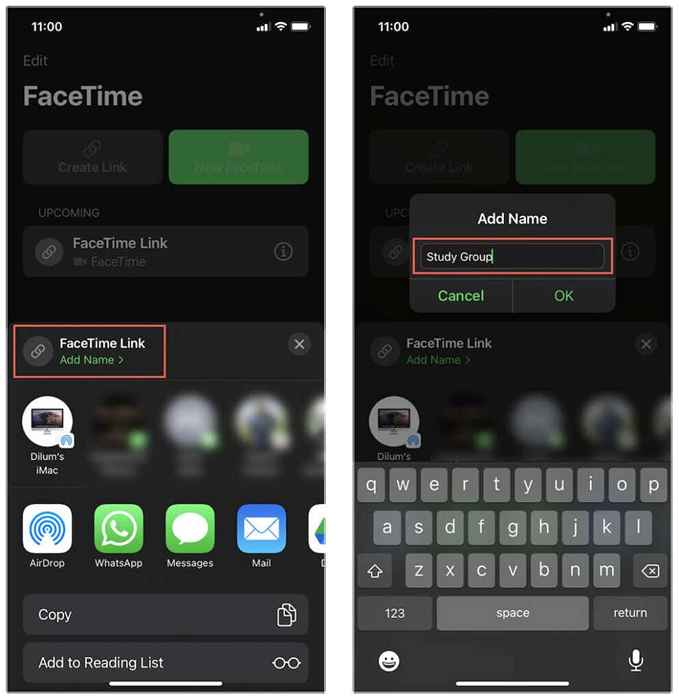
4. Selecione cópia de Para copiar o link FaceTime para a área de transferência do iPhone. Você pode então compartilhar manualmente com outras pessoas. Ou toque em um aplicativo como Correspondência, Mensagens, ou Whatsapp Para compartilhar o link diretamente.
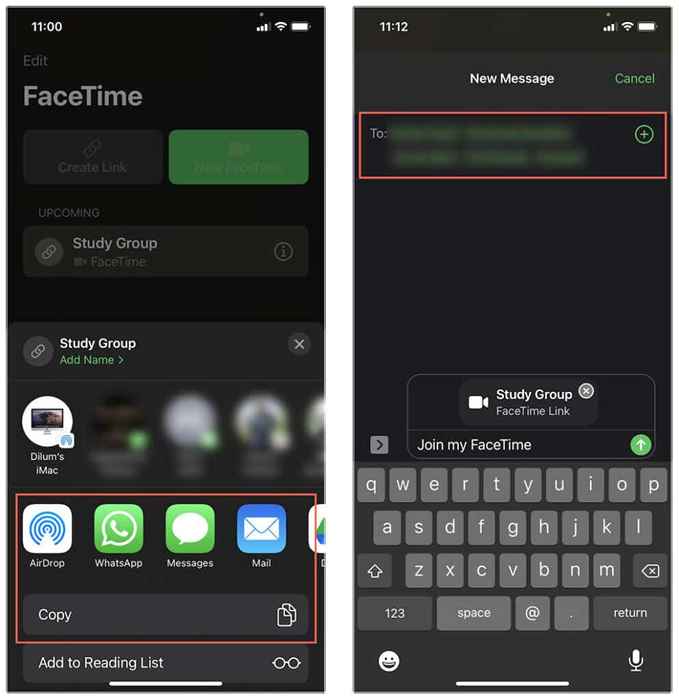
5. O link FaceTime aparecerá na parte superior da tela principal do aplicativo (junto com outros links que você criar posteriormente). Você pode tocar nele para iniciar o chat. Você também pode tocar no Informações ícone ao lado de um link para compartilhá -lo novamente ou excluí -lo.
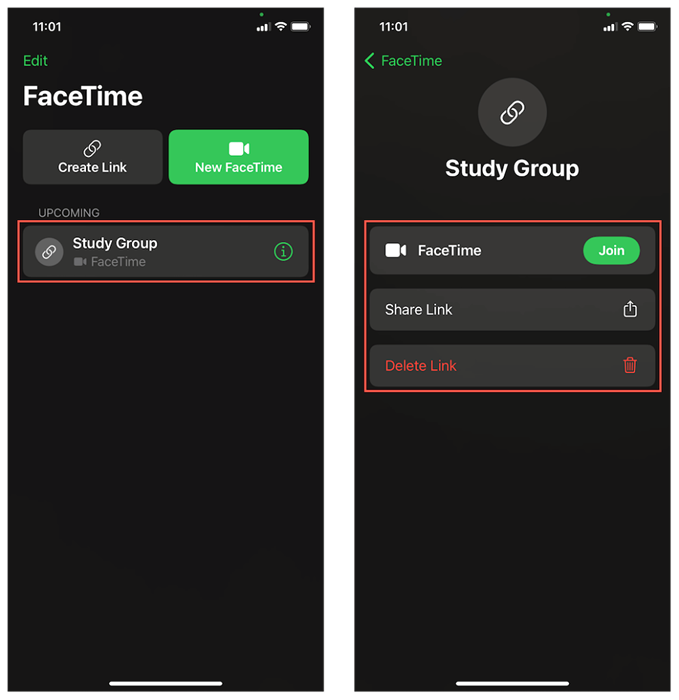
Crie um link FaceTime no Mac
1. Abra o aplicativo FaceTime no Mac.
2. Selecione os Criar link botão na parte superior da barra lateral.
3. Selecione Link de cópia Para copiar o link FaceTime para a área de transferência. Ou selecione um aplicativo como Correspondência ou Mensagens Para compartilhar o link diretamente.
4. O link do FaceTime aparecerá na barra lateral (incluindo outros links que você criar). Você deve usá -lo para iniciar o chat. Selecione os Informações Para copiar ou compartilhar o link novamente ou excluí -lo.
Juntando -se a um link do FaceTime no Android
Depois de compartilhar ou receber o link em um dispositivo Android, aqui está o que você deve fazer.
1. Toque no link do FaceTime. Isso abrirá automaticamente o navegador padrão do seu dispositivo Android-e.g., Google Chrome. Como alternativa, copie e cole o link na barra de endereços do navegador e toque Digitar.
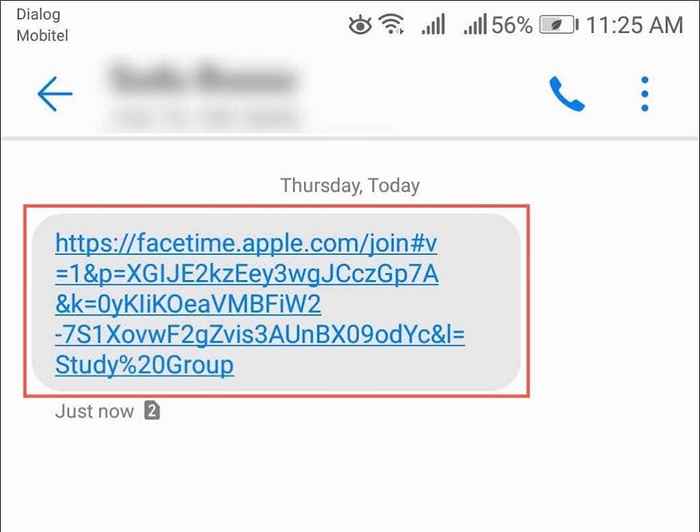
Observação: Embora o FaceTime funcione bem com qualquer navegador no Android, use Google Chrome ou Microsoft Edge para obter melhores resultados.
2. Digite seu nome e toque Continuar. Quando solicitado, forneça as permissões de aplicativos da Web FaceTime para usar o microfone e a câmera.
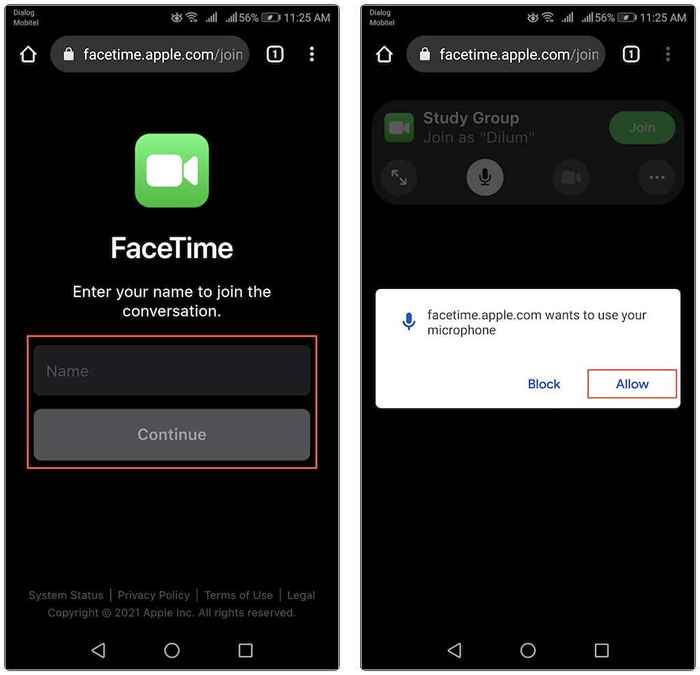
3. Tocar Juntar e espere o anfitrião deixar você entrar no chat.
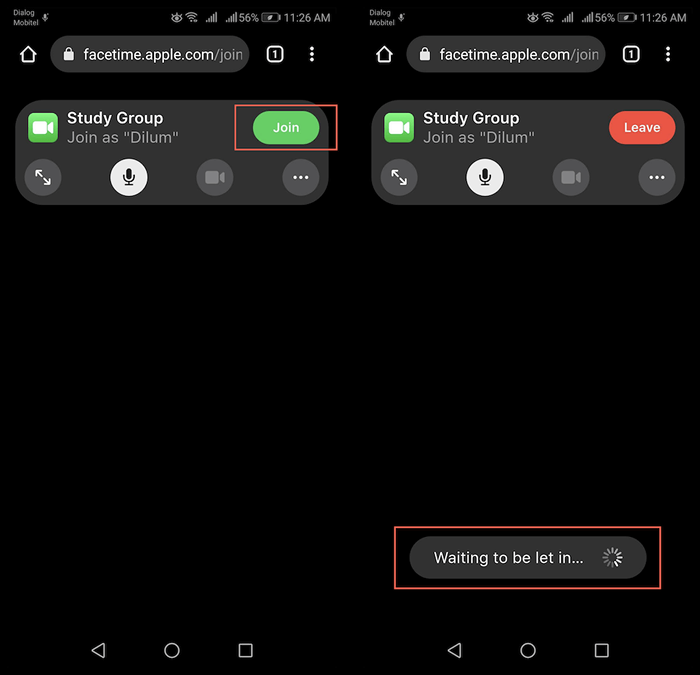
Observação: Tocar em um link FaceTime em um dispositivo iOS, iPados ou MacOS lançará automaticamente o aplicativo FaceTime.
Permitindo que os participantes do FaceTime no iPhone e Mac
Sempre que uma pessoa se junta a um link do FaceTime, o host receberá uma notificação em seus iOS, iPados ou dispositivo MacOS.
1. Inicie a chamada selecionando o link através do aplicativo FaceTime ou tocando/selecionando a notificação.
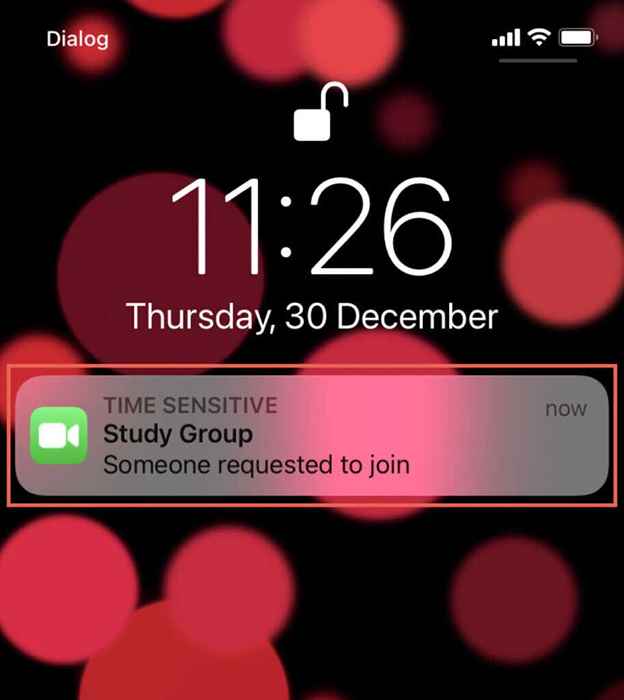
2. Toque ou selecione Juntar.
3. Toque em Aceitar Ícone ao lado do nome de um participante para iniciar uma chamada individual. A ligação do FaceTime está agora em sessão. Se você compartilhar o vínculo com várias pessoas, continue aceitando -as para iniciar uma chamada de grupo FaceTime.
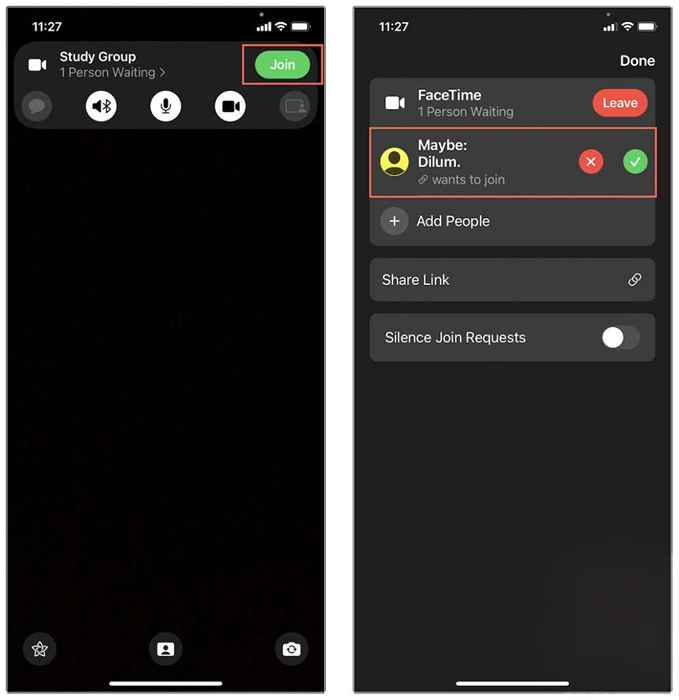
Gerenciando uma chamada FaceTime no Android
Uma chamada de vídeo do FaceTime em um navegador Android funciona um pouco semelhante ao do iPhone e iPad. O host aparecerá no centro em chamadas individuais enquanto o feed da câmera do seu Android aparece no canto inferior direito. Nas sessões do FaceTime em grupo, os participantes emergirão como azulejos igualmente de tamanho, com o aplicativo da web destacando automaticamente as pessoas quando falam.
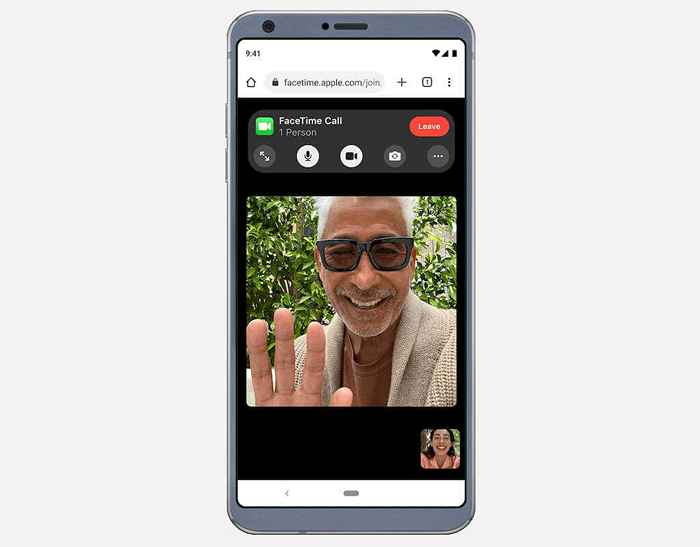
Você tem vários controles na parte superior da tela que você pode usar para gerenciar uma chamada FaceTime. Eles desaparecem automaticamente após alguns segundos, mas você pode tocar em qualquer lugar da tela para que eles apareçam novamente.
Microfone: Silenciar ou gostar do seu microfone.
Tela cheia: Digite o modo de tela cheia escondendo a barra de endereço do navegador.
Câmera: Ligue ou desative a câmera.
Vire a câmera: Alternar entre a câmera frontal e traseira do seu dispositivo Android.
Menu de configurações: Revele a lista dos participantes, gerencie a câmera e o microfone ou compartilhe o link do FaceTime.
Layout da grade: Faça com que os azulejos apareçam em um layout no grupo FaceTime.
Compartilhando links do FaceTime via Android
Você pode compartilhar um link FaceTime com outras pessoas do seu dispositivo Android. Basta copiar e enviar o mesmo link que você recebeu. Ou, se você estiver no meio de uma chamada, pode fazer isso diretamente através do aplicativo da Web FaceTime.
1. Abra o Configurações Cardápio (Toque no ícone com três pontos).
2. Tocar Compartilhar link.
3. Escolha um método para compartilhar o link.
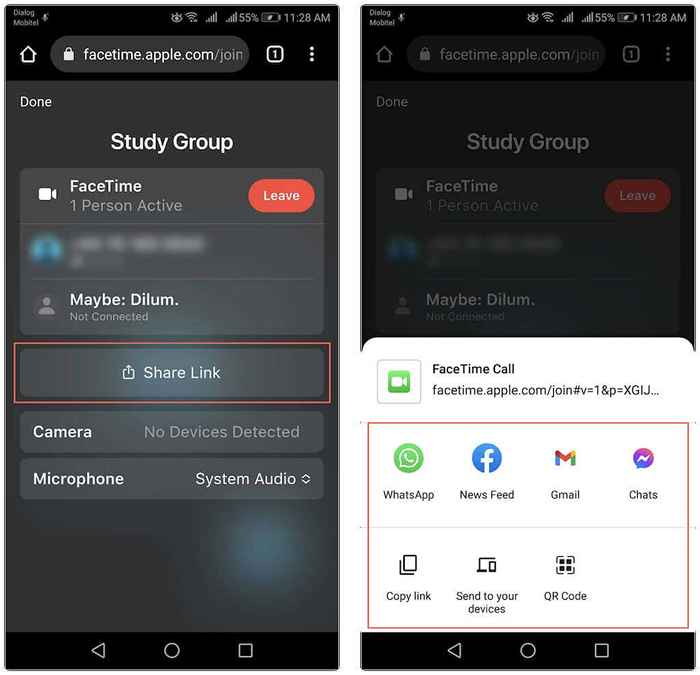
Observação: Somente o host pode fornecer permissões para quem deseja participar do bate -papo.
Deixando uma ligação do FaceTime no Android
Para deixar uma videochamada no Android, toque no Deixar botão na parte superior da tela. Enquanto o link ainda estiver ativo, é possível entrar na chamada novamente. No entanto, o anfitrião da chamada deve deixar você entrar novamente.
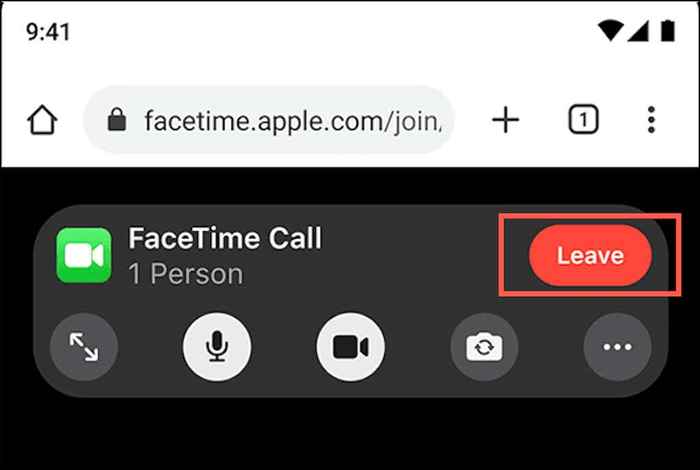
Alternativas do FaceTime para Android
Para um aplicativo da web, o FaceTime funciona surpreendentemente bem no Android. Desde que você tenha uma forte conexão Wi-Fi ou celular, poderá participar de chamadas de vídeo sem problemas de desempenho. Mas, novamente, é super limitado em termos de recursos. Para iniciantes, você não pode criar seus próprios bate -papos do FaceTime e também não pode fazer nada legal (como adicionar efeitos e filtros ou usar o shareplay), como no aplicativo FaceTime no iPhone, iPad e Mac.
Portanto, se você está procurando uma solução multi-plataforma que os proprietários do Android e do iPhone possam se comunicar sem restrições, recomendamos procurar as principais alternativas de aplicativos de chamadas de vídeo FaceTime, como o Google Duo, Google Meet, Skype, Zoom e Messenger.
- « Como tirar capturas de tela no Nintendo Switch
- Como corrigir o erro Autenticação do Google Play é necessária no Android »

